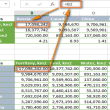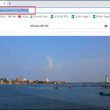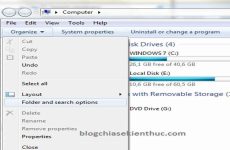Hiện nay, nhu cầu chuyển hình ảnh thành văn bản ngày càng tăng cao trong giới văn phòng, học sinh sinh viên… Công việc này trong những năm trước cảm tưởng rất khó khăn. Nhưng nay, việc chuyển đổi nó trở nên vô cùng đơn giản. Bạn không cần phải cài bất kỳ phần mềm nào cả. Mà bạn cũng không cần phải chuyển hình ảnh thành văn bản online thông qua các trang chuyển đổi không uy tín, không đảm bảo an toàn, bảo mật. Chỉ cần sử dụng công cụ của Google Drive, bạn có thể dễ dàng làm việc này.
Ưu điểm khi chuyển file ảnh sang Word bằng Google Drive chính bởi hiệu suất cao cao, bảo đảm an toàn và bảo mật thông tin. Sử dụng Google Drive, bạn hoàn toàn có thể quy đổi trực tiếp ngay trên máy tính. Đồng thời, nội dung của bạn không bị lỗi font chữ, thời hạn chuyên nhanh, không cần cài thêm bất kể ứng dụng nào. Vậy việc sử dụng Google Drive để quét ảnh thành văn bản có khó không ? Thực tế việc này không hề khó chút nào. Hãy tìm hiểu thêm video và nội dung hướng dẫn dưới đây tại Đỗ Bảo Nam Blog. Công việc của bạn sẽ trở nên đơn thuần hơn rất nhiều !
Mục lục
Video hướng dẫn cách chuyển ảnh sang Word bằng Google Drive
Google Drive là một bộ công cụ vô cùng hữu ích của Google. Cách sử dụng Google Drive không khó. Bạn có thể sử dụng công cụ này để lưu trữ tài liệu, sử dụng Google Tài Liệu, Google Trang tính tương tự như trên Word hay Excel… Và trong công cụ Google Tài Liệu, bạn có thể chuyển ảnh sang văn bản một cách dễ dàng. Chi tiết về cách chuyển đổi này, bạn tham khảo trực tiếp tại nội dung dưới đây:
Cách chuyển hình ảnh thành văn bản Word trên máy tính
Mặc dù sử dụng trên máy tính, nhưng bạn không cần cài bất kỳ phần mềm chuyển đổi nào. Chỉ cần máy của bạn có kết nối mạng, công việc này sẽ diễn ra đơn giản và nhanh chóng. Bạn chỉ cần tạo tài khoản Gmail là có thể sử dụng mọi tiện ích của Google. Và nếu bạn đã có tài khoản này, thì các bước bạn thực hiện như sau:
Bước 1: Tải file ảnh cần chuyển đổi lên Google Drive. Sau khi đã có tài khoản Google, bạn hãy đăng nhập. Bạn truy cập vào Google Drive. Sau đó, bạn up file lên Google Drive. File bạn up chính là file ảnh cần chuyển sang dạng text.
Bước 2: Mở file ảnh bằng Google Tài Liệu. Ngay sau đó, Google Drive sẽ tự động chuyển đổi phần hình ảnh có văn bản sang dạng text. Và cả hình ảnh gốc, văn bản sau khi chuyển đổi được lưu cùng một file Google tài liệu. Bạn có thể chỉnh sửa văn bản, xóa ảnh gốc, và tải file Word về máy tính. Như vậy, công việc chuyển hình ảnh thành văn bản đã xong.
Hình ảnh minh họa cho các bước chuyển ảnh sang text
Bạn hoàn toàn có thể truy vấn trực tiếp vào trang https://drive.google.com hoặc từ trang Google. com.vn, bạn click vào những ứng dụng, chọn Drive .
 Từ trang Google tìm kiếm, bạn click vào các ứng dụng, chọn DriveClick vào nút dấu + ( Mới ), chọn Tải tệp lên để tải ảnh. Sau đó bạn chọn ảnh chứa văn bản cần quy đổi để tải lên Google Drive .
Từ trang Google tìm kiếm, bạn click vào các ứng dụng, chọn DriveClick vào nút dấu + ( Mới ), chọn Tải tệp lên để tải ảnh. Sau đó bạn chọn ảnh chứa văn bản cần quy đổi để tải lên Google Drive .
 Tải flie hình ảnh có chứa văn bản lên Google DriveSau khi ảnh đã được tải lên Google Drive, bạn click chuột vào ảnh. Sau đó, chọn Mở bằng -> Google Tài Liệu. Khi đó, Google Tài liệu sẽ tự động hóa tạo một file mới, trong đó có chứa cả file ảnh gốc, và nội dung văn bản đã quy đổi bên dưới .
Tải flie hình ảnh có chứa văn bản lên Google DriveSau khi ảnh đã được tải lên Google Drive, bạn click chuột vào ảnh. Sau đó, chọn Mở bằng -> Google Tài Liệu. Khi đó, Google Tài liệu sẽ tự động hóa tạo một file mới, trong đó có chứa cả file ảnh gốc, và nội dung văn bản đã quy đổi bên dưới .
 Mở file ảnh vừa tải lên bằng Google Tài LiệuVà ở đầu cuối, bạn chỉ cần chỉnh sửa văn bản nếu cần. Sau đó tải nội dung văn bản về máy dưới dạng file Word .
Mở file ảnh vừa tải lên bằng Google Tài LiệuVà ở đầu cuối, bạn chỉ cần chỉnh sửa văn bản nếu cần. Sau đó tải nội dung văn bản về máy dưới dạng file Word .
 Và đây là kết quả sau khi chuyển đổi. Bạn có thể căn chỉnh văn bản nếu cần. Sau đó, bạn click chuột vào Tệp ->Tải xuống -> Microsoft Word (.docx)
Và đây là kết quả sau khi chuyển đổi. Bạn có thể căn chỉnh văn bản nếu cần. Sau đó, bạn click chuột vào Tệp ->Tải xuống -> Microsoft Word (.docx)
Như vậy ở nội dung bài viết này, Đỗ Bảo Nam Blog đã chia sẻ chi tiết về cách chuyển hình ảnh thành văn bản online trên công cụ Google Drive. Việc chuyển từ ảnh sang text bằng công cụ này rất đơn giản, nhanh chóng, bảo mật cao. Và nếu bạn cần hỗ trợ thêm thông tin về công cụ này, bạn hãy comment trực tiếp ở dưới video trong bài viết này. Xin cảm ơn!
Đánh giá post
Source: https://expgg.vn
Category: Thông tin